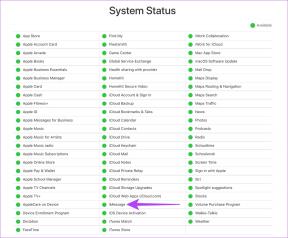Comment personnaliser l'écran de verrouillage de Windows 8
Divers / / November 29, 2021
Lorsque vous vous connectez à Windows 8 pour la première fois après avoir migrer depuis Windows 7, les tout premiers changements que vous remarquerez seront l'écran de verrouillage et Écran de démarrage du métro. Nous avons déjà discuté de la façon dont vous pouvez personnaliser l'écran de démarrage du métro et organiser les applications Metro. Aujourd'hui, nous allons voir comment personnaliser l'écran de verrouillage.

L'écran de verrouillage est un nouveau concept introduit dans Windows 8. Les utilisateurs d'ordinateurs de bureau et d'ordinateurs portables peuvent ne pas trouver l'ajout très utile, mais les utilisateurs de tablettes l'adoreront. Cet écran de verrouillage garantira qu'un utilisateur n'appuie pas accidentellement lorsque l'appareil est dans son sac.
L'écran de verrouillage de Windows 8 comprend deux éléments importants. La première est la photo d'arrière-plan qui occupe jusqu'à 95% de l'écran de verrouillage, tandis que la seconde correspond aux applications que vous pouvez y épingler pour y accéder directement. Voyons d'abord comment nous pouvons changer la photo d'arrière-plan de l'écran de verrouillage.
Changer l'arrière-plan de l'écran de verrouillage
Étape 1: Ouvrez la barre de charme de Windows 8 (Windows+C) pendant que vous êtes sur le bureau et cliquez sur Paramètres bouton. Vous pouvez ouvrir directement les paramètres de charme en utilisant le Windows+I touche de raccourci.

Étape 2: Dans les paramètres de la Charm Bar, cliquez sur Changer les paramètres du PC pour ouvrir les paramètres Metro de votre appareil.

Étape 3: Dans Paramètres du PC, ouvrez le Onglet Personnalisation pour afficher toutes les options de personnalisation. Sélectionner Écran verrouillé ici pour le personnaliser.

Étape 4: Vous pouvez facilement modifier l'image d'arrière-plan par défaut de l'écran de verrouillage ici. Windows 8 vous propose quelques suggestions de photos. Si vous souhaitez appliquer une image personnelle, cliquez sur le Bouton Parcourir pour sélectionner l'image sur votre disque dur.

C'est ainsi que vous pouvez changer l'image de fond. Voyons maintenant comment personnaliser les applications épinglées sur l'écran de verrouillage.
Personnalisation des applications d'écran de verrouillage
Lorsque vous modifiez la photo d'arrière-plan de l'écran de verrouillage, vous verrez l'option de sélectionner les applications qui s'affichent sur l'écran de verrouillage. Ici, vous pouvez cliquer sur le bouton plus pour choisir une nouvelle application de métro à afficher sur l'écran de verrouillage. Un utilisateur peut sélectionner un maximum de huit applications pour l'écran de verrouillage de Windows 8.

Conclusion
C'est ainsi que vous pouvez personnaliser le tout nouvel écran de verrouillage sur Windows 8. Le concept d'écran de verrouillage n'a de sens que si vous utilisez une tablette. Pour les ordinateurs portables et les ordinateurs de bureau, il est plus confortable de les désactiver tous ensemble. Nous verrons ensuite comment désactiver l'écran de verrouillage dans Windows 8. Restez à l'écoute.